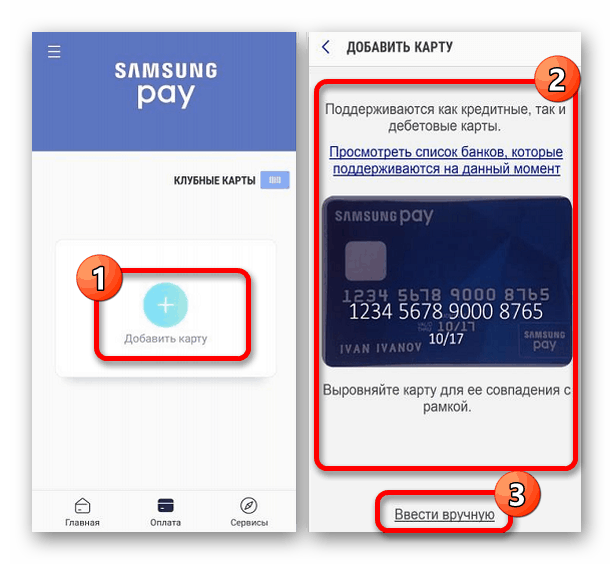Правилна подешавања плаћања за Андроид паметне телефоне
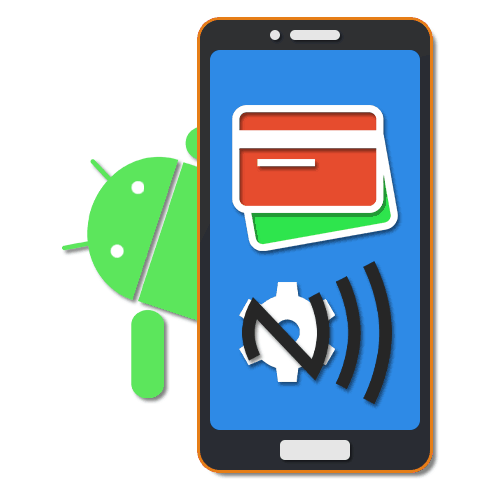
Данас су многи паметни телефони опремљени не само основним функцијама, већ и многим додатним опцијама, међу којима је и НФЦ чип за бесконтактно плаћање. Због тога се уређај може користити за бесконтактно плаћање куповина у компатибилним терминалима. У току упутства рећи ћемо вам како да подесите Андроид телефон за обављање ове операције.
Садржај
Подешавање Андроид плаћања путем телефона
Пре него што прочитате упутства, прво морате проверити паметни телефон да ли постоји жељена опција у подешавањима. То се може постићи укључивањем НФЦ чипа, који ће у сваком случају бити потребан за постављање бесконтактног плаћања у будућности. Овај поступак смо детаљно описали у посебном упутству користећи примере најактуелније верзије ОС-а.
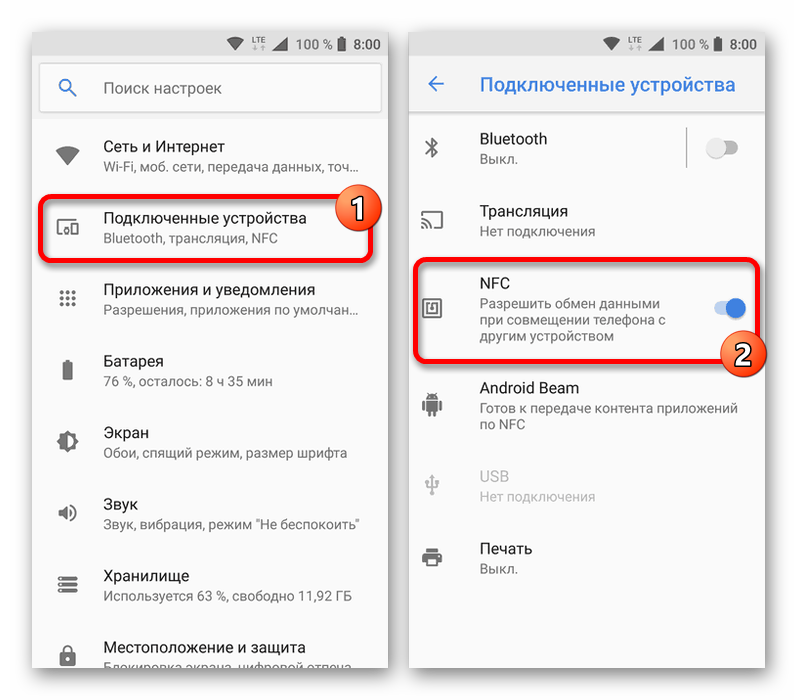
Више детаља:
Како сазнати да ли постоји НФЦ на телефону
Правилно НФЦ омогућено на Андроиду
1. метод: Андроид / Гоогле Паи
Андроид платформа, као и многи унапред инсталирани сервиси, припада Гооглеу и зато већина уређаја са овим оперативним системом редовно подржава Гоогле Паи. Заузврат, помоћу апликације, можете да конфигуришете и платите телефоном пластичном картицом једне од многих банака.
- Плаћање путем телефона можете поставити путем Гоогле Паиа тако што ћете једноставно повезати пластичну картицу са својим Гоогле налогом унутар апликације. Да бисте то учинили, након покретања програма, идите на картицу „Мапе“ и кликните на дугме „Додај мапу“ .
- Затим кликните на дугме „Старт“ да бисте наставили и потврдили увезивање карте користећи дугме „Додај“ на дну екрана. Као резултат, на страници ће се приказати поља за унос детаља картице.
- У недостатку грешака, везивање остаје да се заврши слањем и накнадним навођењем потврдног кода. Да бисте користили бесконтактни пренос средстава, проверите да ли је НФЦ чип успешно укључен и доведите уређај на платни терминал.


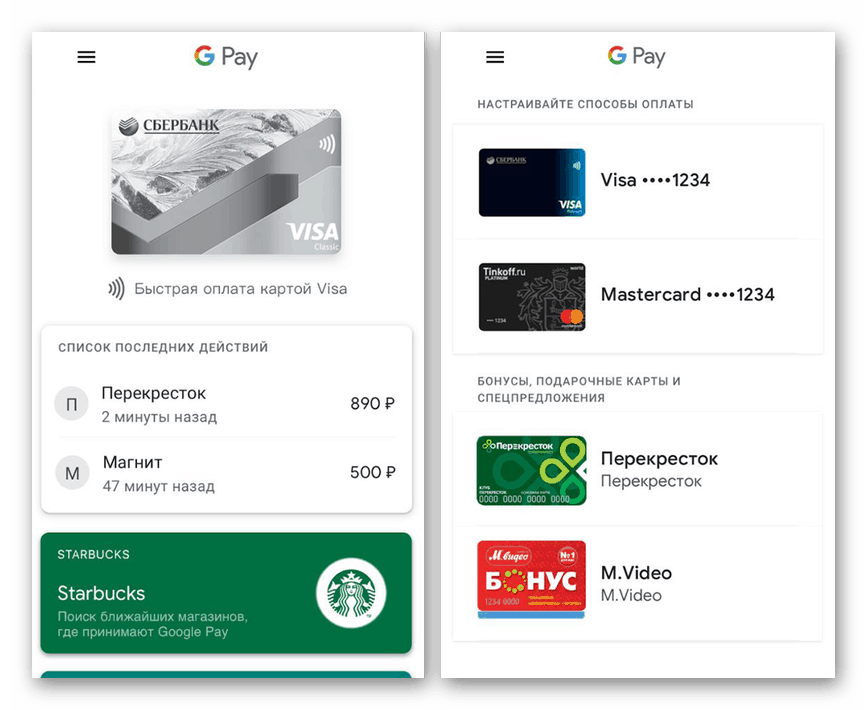
Претходно представљена апликација имала је другачије име - Андроид Паи, која се и даље користи у неким изворима. Међутим, тренутно је Гоогле Паи постала његова замена, док горња опција није подржана и са ње се не може преузети Плаи Сторе .
2. метод: Самсунг Паи
Још једна популарна опција је Самсунг Паи, која је подразумевано доступна сваком власнику уређаја марке Самсунг са уграђеним НФЦ чипом. Као и до сада, једино што треба учинити да бисте омогућили предметни начин плаћања је приложити и потврдити банковну картицу у истоименој апликацији. Имајте на уму да изглед софтвера може мало варирати у зависности од верзије ОС-а.
- Отворите апликацију Самсунг Паи и ауторизирајте коришћење Самсунг налога без грешке. Налог ће требати бити додатно заштићен на један од погодних начина, што се може учинити једноставним следењем стандардних упутстава програма.
- Након завршетка припреме, на главној страници, кликните на икону „+“ са потписом „Додај“ . Алтернативно, у главном менију можете да користите истоимени тастер.
![Процес додавања нове картице Самсунг Паи-у на Андроид-у]()
Након тога на екрану би се требала појавити порука која ће скенирати банковну картицу помоћу камере. Учините то исправним поравнавањем картице или додиром везе „Унеси ручно“ да бисте прешли на независну назнаку детаља.
- У завршној фази повезивања пошаљите потврдни код на телефонски број приложен на пластичној картици и назначите бројеве примљене у блоку „Унесите код“ . Да бисте наставили, користите дугме "Пошаљи" .
- Одмах након тога поставите виртуелни потпис на страници „Увод у потпис“ и кликните на дугме „Спреми“ . Овај поступак треба сматрати завршеним.
- Да бисте у будућности користили картицу, довољно је да уређај доведете до терминала са подршком за бесконтактно плаћање и потврдите пренос средстава. Наравно, ово је могуће само ако је опција НФЦ омогућена у подешавањима телефона.
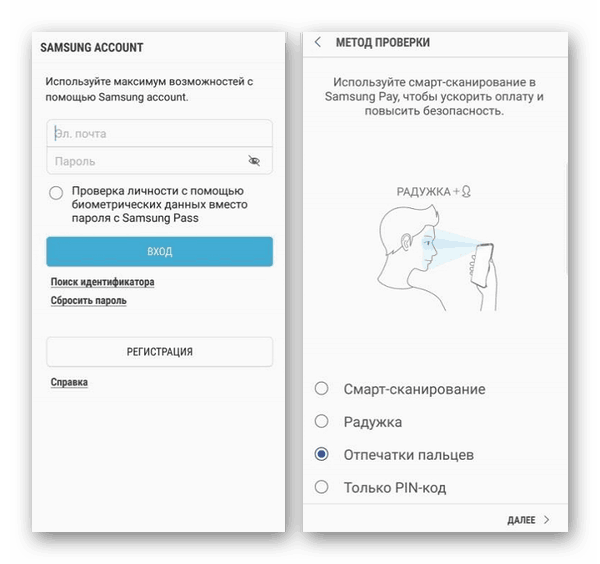

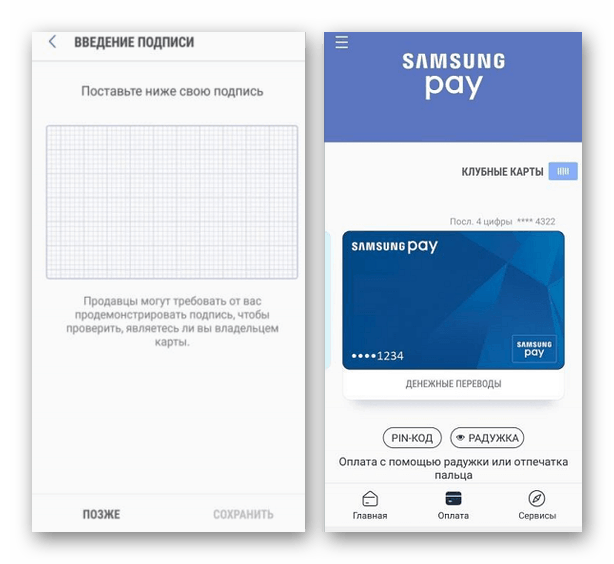
Ова метода је алтернатива Гоогле Паи-у за маркиране Самсунг уређаје, али не забрањује истовремено коришћење обе могућности бесконтактног плаћања. Поред тога, заједно са овим апликацијама можете користити и неке друге, иако мање популарне у Русији апликације попут Хуавеи Паи-а.
Прочитајте и: Одабир апликације за плаћање са Андроид телефона
Метод 3: Сбербанк Онлине
Најпопуларнија и најтраженија банка у Руској Федерацији је Сбербанк, која пружа сопствену мобилну апликацију за управљање рачунима и пластичним картицама. Такође се може користити за подешавање телефонских плаћања путем интерних параметара. Ову тему смо довољно описали у одговарајућим упутствима на веб локацији.
Преузмите Сбербанк Онлине са Гоогле Плаи Сторе-а
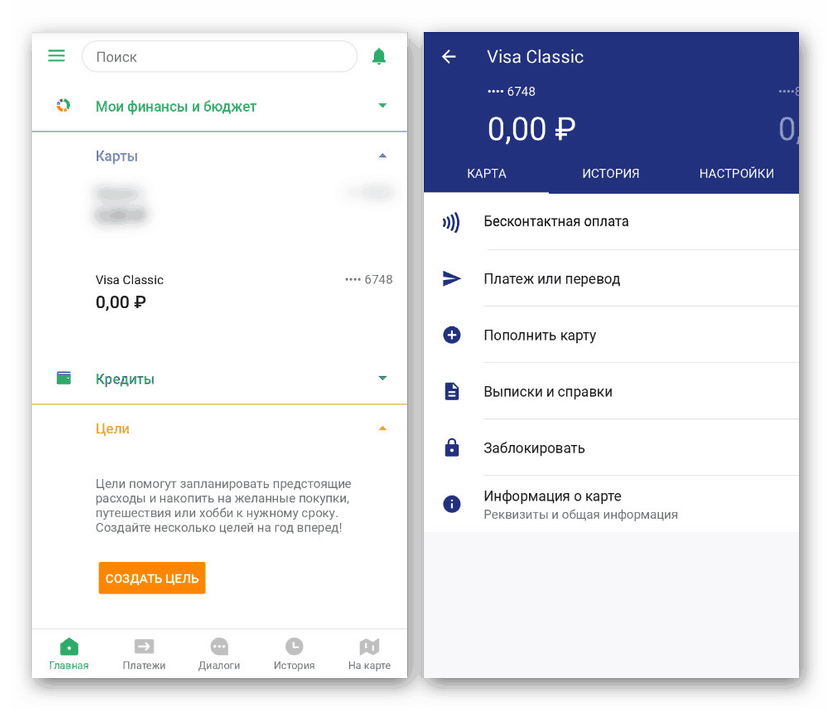
Више детаља: Подесите телефонско плаћање уместо Сбербанк картице
Метода је углавном повезана с претходним, јер сама апликација не користи уграђени НФЦ чип. Због тога се на један или други начин на телефон морају инсталирати Гоогле Паи или Самсунг Паи како би се приступило бесконтактним опцијама плаћања.
Метод 4: Иандек.Монеи
Интернетска услуга Иандек.Монеи и истоимена Андроид апликација веома су популарни и, као и претходне опције, омогућавају вам да подесите бесконтактно плаћање телефоном. Истовремено, за разлику од Гоогле Паи-а и Самсунг Паи-а, пластична картица једне од подржаних банака није потребна за употребу, јер је довољно да се опција омогући у подешавањима или креира виртуални аналог картице.
Преузмите Иандек.Монеи са Гоогле Плаи Сторе-а
- Инсталирајте и отворите апликацију пријављивањем са својим Иандек налогом. Након тога проширите главни мени у горњем левом углу екрана и изаберите „Бесконтактно плаћање“ .
- На страници која се отвори користите дугме "Омогући" и сачекајте да се поступак заврши. Овај одељак такође вам омогућава да се упознате са предностима методе и сазнате више о употреби апликације за плаћање у будућности.
- По завршетку везе, биће довољно да прикључите телефон на терминал за плаћање и потврдите задужење средстава из новчаника Иандек.Монеи.
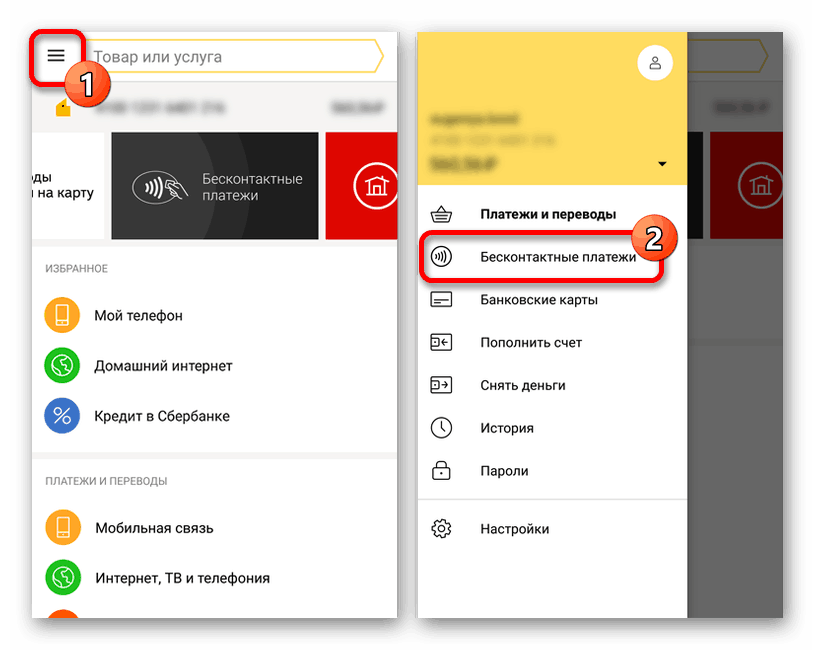

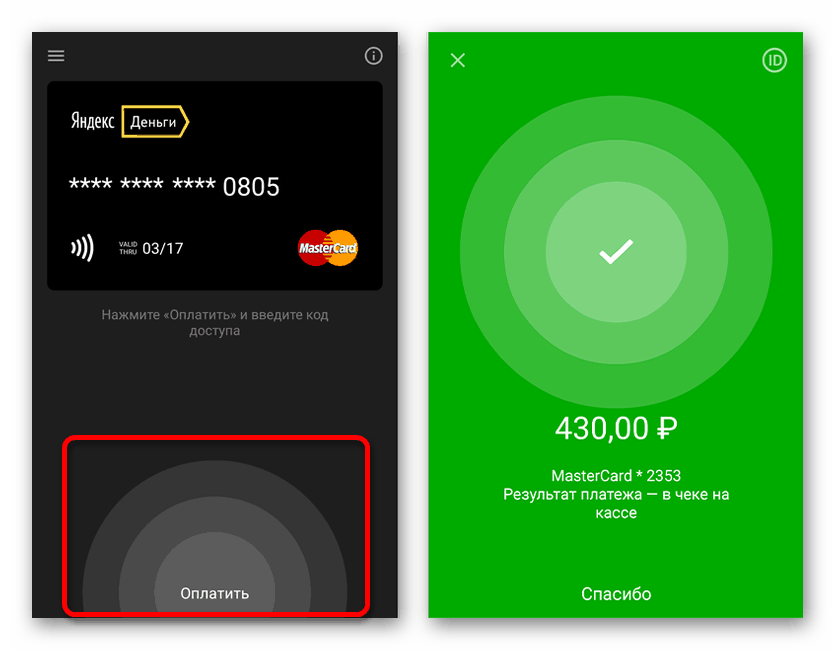
Једини обавезни захтев уређаја је подршка за НЦЕ технологију. Само ако је овај захтев испуњен, у Иандек.Монеи ће бити доступне могућности бесконтактног плаћања, без обзира на верзију ОС-а и модел телефона.
5. метод: КИВИ новчаник
Још једна популарна интернетска услуга и апликација је КИВИ која вам омогућава бесконтактно плаћање директно с једне од посебних виртуалних картица. У овом случају, није неопходно описивати поступак конфигурације и везивања, јер је за разлику од Иандек-а и других решења, на КИВИ картицама функција подразумевано омогућена:
- "ПаиВаве" ;
- "ПаиВаве +" ;
- „Приоритет“ ;
- „Тимска игра“.
Поред тога, можете се упознати и, ако је потребно, активирати функцију бесконтактног плаћања у подешавањима КИВИ картице која подржава овај начин преноса средстава. Током поступка плаћања обавезна је потврда само једном.
Преузмите Киви новчаник са Гоогле Плаи Сторе-а
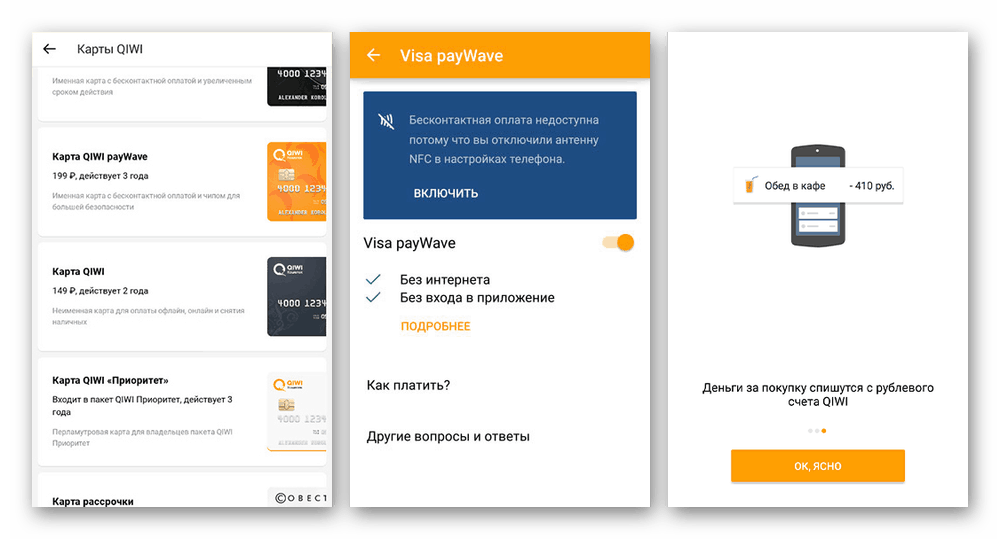
По жељи, користите КИВИ картицу да бисте се повезали на Самсунг Паи или Гоогле Паи, слично као картице других банака. Исто се може рећи и за Иандек.Монеи и неке друге сличне услуге, које нећемо узети у обзир због минималне потражње и разлике.
Закључак
Засебно, вриједи напоменути да ће, ако постоји више начина плаћања одједном, можда требати одабрати главну апликацију у поступку омогућавања НФЦ-а. Поред тога, свако решење садржи низ поставки које нисмо размотрили, али многа од њих могу бити корисна, а требало би да их проучите и сами.